PS 怎么将多张图片合并为一张图片
来源:网络收集 点击: 时间:2024-07-25【导读】:
PS 怎么将多张图片合并为一张图片品牌型号:联想笔记本E450系统版本:win7家庭版方法/步骤1/6分步阅读 2/6
2/6 3/6
3/6 4/6
4/6 5/6
5/6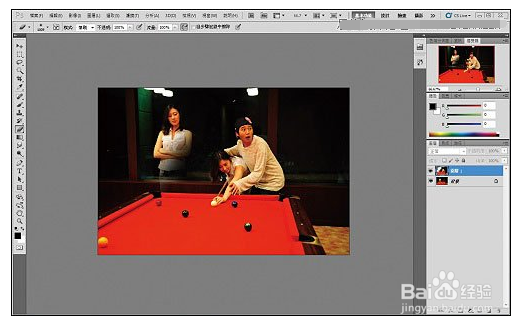 6/6
6/6
以三张图片为例,首先将图片全部在Photoshop中打开。
 2/6
2/6合成其中任意两张相片,选择其中一张图片之后,按【Ctrl+A】全选图片范围,再按【Ctrl+C】复制。
 3/6
3/6再按下【Ctrl+V】贴到另一张要合成的相片上,即可新增照片于图层。
 4/6
4/6选择“橡皮擦工具”,在左上方点选“笔刷”,设定“主要直径”,视相片的尺寸来选择适合的粗细,在“硬度”部分,数值越小,合成的效果会越柔和。最好接近0%。,将“不透明”的数值设得越低,可减轻擦拭的力道与范围。
 5/6
5/6使用橡皮擦来擦拭。现在我们可以看到图层左边的部分被擦拭掉的同时,呈现出与下方的相片合而唯一的效果,用橡皮擦工具仔细的擦拭干净之后,图片就完成了。最后将剩下的那一张也合成上去。
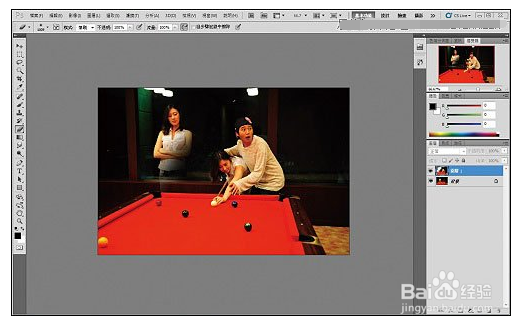 6/6
6/6合成完成之后,再同时按【Ctrl+Shift+E】将图层合并,最后另存新档就完成了制作。

版权声明:
1、本文系转载,版权归原作者所有,旨在传递信息,不代表看本站的观点和立场。
2、本站仅提供信息发布平台,不承担相关法律责任。
3、若侵犯您的版权或隐私,请联系本站管理员删除。
4、文章链接:http://www.1haoku.cn/art_1004901.html
上一篇:消防工会是做什么的
下一篇:360安全浏览器如何查看版本号?
 订阅
订阅